
Jei savo MacBook arba iMac naudojate macOS 10.13 High Sierra ir namuose turite kelis Apple įrenginius, galite pasinaudoti nauja Apple turinio talpyklos funkcija. Šiame straipsnyje parodysime, kaip savo kompiuteryje galite nustatyti turinio talpyklos funkciją.
Dėkojame Cabel Sasser, kad pasidalino šiuo nauju patarimu, kuris sujaudino daugelį „MacOS“ naudotojų!
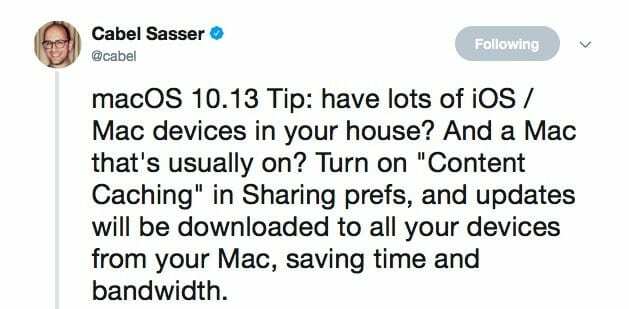
Turinys
- Kas yra turinio kaupimas talpykloje?
- Kokio tipo „Mac“ / „MacBook“ galiu naudoti turinio kaupimui talpykloje?
- Kaip nustatyti turinio kaupimo talpykloje nustatymus „MacBook“.
- „iCloud Library“ atsarginės kopijos naudojant turinio talpyklą
- Susiję įrašai:
Kas yra turinio kaupimas talpykloje?
Turinio kaupimas talpykloje yra „macOS“ paslauga, padedanti sumažinti interneto duomenų naudojimą ir pagreitinti programinės įrangos diegimą „Mac“ kompiuteriuose, „iOS“ įrenginiuose ir „AppleTV“.
Pasak Apple,
„Turinio kaupimas talpykloje pagreitina Apple platinamos programinės įrangos ir vartotojų saugomų duomenų atsisiuntimą „iCloud“ išsaugodami turinį, kurį jau turi vietiniai „Mac“ kompiuteriai, „iOS“ įrenginiai ir „Apple TV“ įrenginiai atsisiųstas. Išsaugotas turinys išsaugomas „Mac“ kompiuterio turinio talpykloje ir yra prieinamas kitiems įrenginiams, kad jį galėtų nuskaityti nenaudojant interneto.
Kitaip tariant, tarkime, kad jūsų namuose yra keli iPad ir iPhone. Kai bus pasiekiamas naujas programinės įrangos naujinimas, jis bus saugomas jūsų „MacOS“ turinio talpykloje, kai pirmą kartą atsisiunčiate įrenginio naujinimą.
SUSIJĘS:
- „macOS High Sierra“ funkcijos
- Kaip išspręsti su „macOS High Sierra“ diegimu susijusias problemas
- „High Sierra“ reikia atnaujinti bibliotekos pranešimą, „Kaip pataisyti“.
Vėlesni įrenginiai gali naudoti vietinio turinio talpyklą, kad atnaujintų savo iOS, o ne prisijungtų prie interneto ir atsisiųstų naujinimą kiekvienam jums priklausančiam iPhone ar iPad.
Štai „Apple“ gairės, kaip tai padaryti pasiruošti turinio kaupimui talpykloje.
Kokio tipo „Mac“ / „MacBook“ galiu naudoti turinio kaupimui talpykloje?
Turėtumėte turėti galimybę naudoti šią naują funkciją bet kuriame naujausiame „MacBook“ / „iMac“, kurį jau turite. Norint nustatyti šią funkciją, svarbiausia yra įsitikinti, kad kompiuteris, kuris bus naudojamas kaip turinio talpykla, yra prijungtas prie interneto eterneto kabeliu, o ne paprastu Wi-Fi ryšiu.
Jis vis tiek veiks, jei naudosite „Wi-Fi“, tačiau veikimas bus lėtas. „Apple“ geriausios praktikos rekomendacijoje pabrėžiami šie reikalavimai.
- Įdiekite iOS 10.3 ar naujesnę versiją visuose iOS įrenginiuose.
- Prijunkite „Mac“ prie interneto per Ethernet.
- Prijunkite „Mac“ prie kintamosios srovės maitinimo šaltinio. Pririštos talpyklos paslauga neleidžia jūsų „Mac“ užmigti.
- „Mac“ įgalinkite bendrinimo interneto ryšį
Kaip nustatyti turinio kaupimo talpykloje nustatymus „MacBook“.
Jei įvykdėte aukščiau aptartus reikalavimus, nustatyti turinio talpyklos funkciją yra gana paprasta.
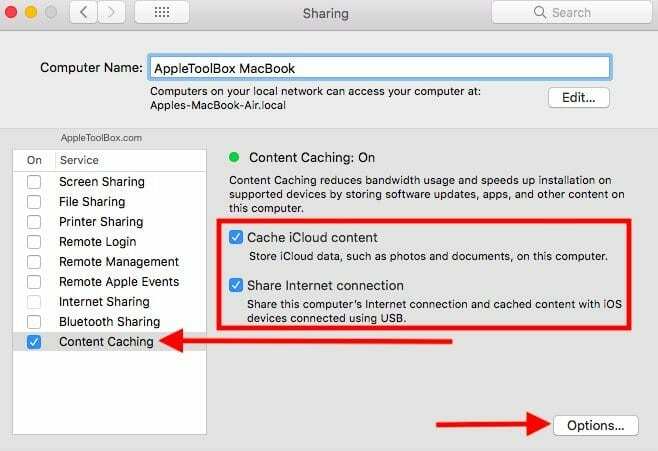
Spustelėkite > Sistemos nuostatos > Bendrinimas. Čia turėsite įjungti turinio kaupimą talpykloje ir įsitikinti, kad suaktyvinote bendrinimo interneto ryšį, kad iOS įrenginiai galėtų gauti programinės įrangos naujinimus iš šios vietinės turinio talpyklos.
Taip pat galite spustelėti čia esančias parinktis, kad patikrintumėte esamą talpyklos dydį ir nustatytumėte dydžio parametrus pagal savo pageidavimus. Taip pat yra galimybė pasirinkti talpyklos disko vietą, jei norite ją saugoti išorėje.
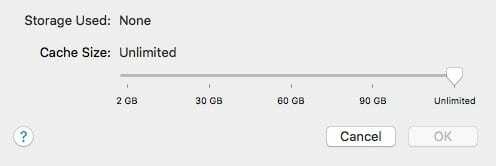
Ši funkcija anksčiau buvo pasiekiama „macOS Server“ platformoje, tačiau „Apple“ pristatė ją įprastoje „macOS“ naujajame „High Sierra“ leidime. Čia yra įvairių tipų turinio kuriuos šiuo metu palaiko naujoji turinio talpykla. Tai apima įprastus „iTunes“ atsisiuntimus, „iBooks“ ir kitas „MacOS“ programas. Jame taip pat yra OTA naujinimų, skirtų iOS, Apple TV ir macOS.
„iCloud Library“ atsarginės kopijos naudojant turinio talpyklą
Didesnis šios funkcijos patrauklumas yra „iCloud“ bibliotekos atsarginės kopijos.
„iCloud“ turinio kaupimas talpykloje reiškia, kad „iCloud“ bibliotekos ir „iCloud Drive“ atsarginės kopijos išsaugomos vietoje, todėl kad kai ištrinate ir atkuriate iOS įrenginį – didžioji dalis atkūrimo iš iCloud atsarginės kopijos yra vietinis tinklas greičius. Tikimasi, kad tai pašalins kelių valandų ir kelių dienų atkūrimą iš „iCloud“ atsarginės kopijos.
Bus dar daugiau, kai bandysime jį nustatyti ir panaudoti šią puikią funkciją viename iš mūsų „iMac“.
Ką manote apie šią naują funkciją? Ar naudosite jį norėdami atnaujinti įvairias idėjas ir „MacBook“?

Technologijų apsėstas nuo ankstyvo A/UX pasirodymo Apple sistemoje, Sudz (SK) yra atsakingas už AppleToolBox redakcinę kryptį. Jis įsikūręs Los Andžele, Kalifornijoje.
Sudz specializuojasi aprėpdama visus „macOS“ dalykus, per daugelį metų peržiūrėjusi daugybę OS X ir „macOS“ patobulinimų.
Ankstesniame gyvenime Sudzas dirbo padėdamas „Fortune 100“ įmonėms įgyvendinti technologijų ir verslo pertvarkos siekius.